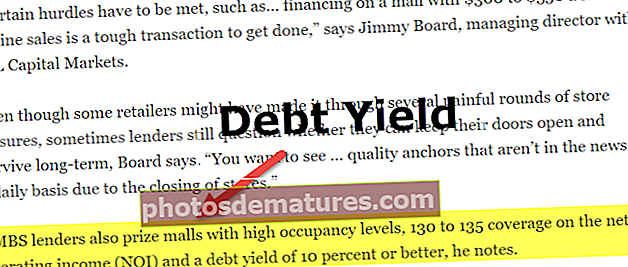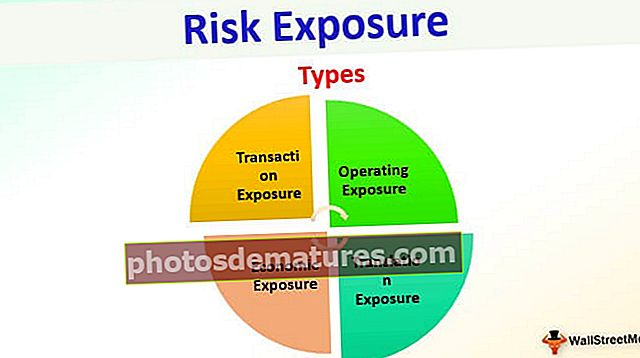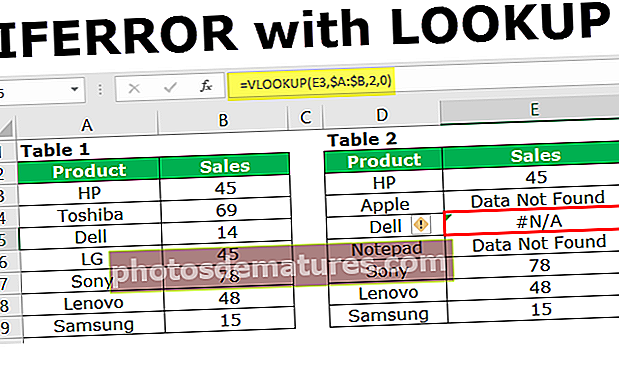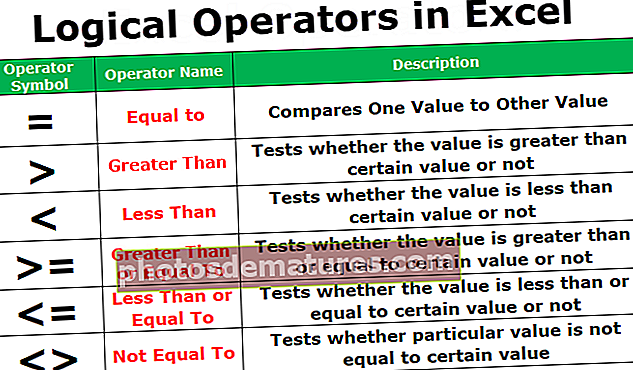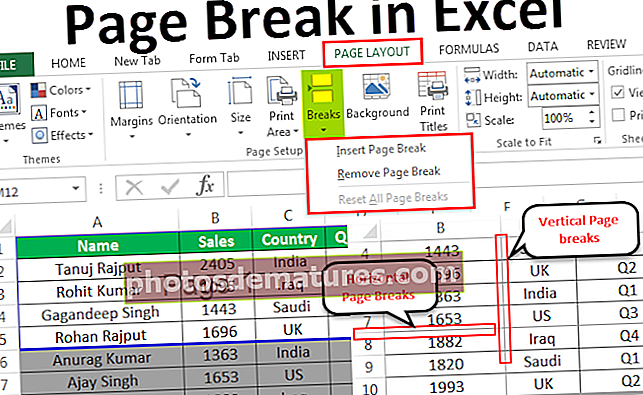Excel中的LINEST函数|如何在Excel中使用LINEST? (例子)
Excel中的LINEST函数
它是MS Excel中的内置函数。 Excel中的LINEST函数用于计算一行的统计信息。 Excel中的LINEST使用最小二乘回归并返回一个数组,该数组描述最适合给定数据的直线。
Excel中的LINEST公式
以下是Excel中的LINEST公式。

该行的=等式为:
y = mx + b
-或者-
y = m1x1 + m2x2 + m3x3 +…+ b
Excel中的LINEST有两个参数,其中一个是必需的。 在哪里,
- known_y的 =它是必需的参数,它表示关系y = mx + b中已知的y值集合。
- 如果known_y的范围在 单列,known_x的每一列都被解释为一个单独的变量。
- 如果known_y的范围在 单排,known_x的每一行都被解释为一个单独的变量。
- known_x的= 它是一个可选参数,表示以关系y = mx + b已知的x值的集合。
- known_x的范围可以包含一组或多组变量。如果仅使用一个变量,则只要它们的尺寸相等,known_y和known_x可以是任何形状的范围。
- 如果使用多个变量,则known_y必须为向量(即,高度为一行或宽度为一列的范围)。
- const = 它是一个可选参数,代表指定是否强制使用常量的逻辑值(TRUE / FALSE) b 等于0。
- 如果const是 真的 或跳过时,b是正常计算的。
- 如果const是 错误的,将b设置为等于0,并调整m值以适合y = mx。
- 统计= 它是一个可选参数,代表指定是否返回其他回归统计信息的逻辑值(TRUE / FALSE)。
- 如果统计资料是 真的,Excel中的LINEST返回其他回归统计信息;结果,返回的数组为{mn,mn-1,…,m1,b; sen,sen-1,…,se1,seb; r2,sey; F,df; ssreg,ssresid}。
- 如果统计数据是 错误的 或跳过时,Excel中的LINEST仅返回m系数和常数b。
如何在Excel中使用LINEST函数?
所述功能是工作表(WS)功能。作为WS函数,可以将Excel中的LINEST函数作为公式的一部分输入到工作表的单元格中。请参阅下面给出的几个示例,以了解更多信息。
让我们看下面的例子。每个示例都涵盖了使用Excel中的LINEST函数实现的不同用例。
您可以在此处下载此LINEST功能Excel模板– LINEST功能Excel模板Excel范例1中的LINEST –斜率
= LINEST(B2:B5,C2:C5,,FALSE)
如上式所示,B2:B5是已知的-y,C2:C5是已知的-x。第三个参数(即const)留为空白,因此将对其进行计算。第4个参数(即统计信息)标记为FALSE。

Excel示例2中的LINEST –简单线性回归
= SUM(LINEST(B1:B6,A1:A6)* {9,1})
如上面excel中的LINEST公式所示,A1:A6是月份号,B2:B6表示相应的销售数字。因此,基于6个月的销售数据,将估算第9个月的销售数据。
要记住的事情
- 当输入数组常量(例如known_x)作为参数时,逗号可用于分隔同一行中存在的值,而分号可用于分隔行。分隔符可能会因本地区域设置而异。
- 如果回归方程预测的y值超出用于确定方程的y值范围,则它们可能无效。
- 返回数组的公式必须作为数组公式输入。
- 当只有一个独立的x变量时,可以使用以下公式直接计算斜率和y截距值:
- 坡:= INDEX(LINEST(known_y,known_x),1)
- Y轴截距:= INDEX(LINEST(known_y,known_x),2)
- 一条直线可以用 坡 和 截距:
- 坡度(m): 查找一条线的斜率,通常表示为 米:–对于具有两个点(x1,y1)和(x2,y2)的线;斜率的计算公式为: m =(y2 – y1)/(x2 – x1)。
- Y轴截距(b): 线的y截距,通常表示为 b,是 ÿ 在线与点相交的点 y轴。
- 直线方程为 y = mx + b。一旦值 米 和 b 已知,可以通过将 y值或x值 进入方程式。请参见Excel中的趋势函数。